iPhone’ların ekranını Android destekli akıllı televizyonlara nasıl yansıtabileceğinizi detaylarıyla anlattık.
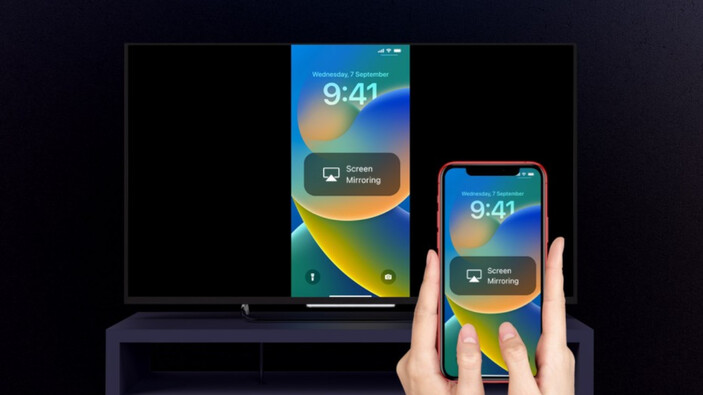
ensonhaber.com
ENSONHABER’İ TWİTTER’DA TAKİP EDEBİLİRSİNİZ
iPhone’ların hayatımızı kolaylaştırdığı doğru! Doğrudan ekranınızdan yayın yapabilir, arkadaşlarınızla oyun oynayabilir, görüntülü sohbet edebilir ve derslere katılabilirsiniz. Ancak, genel olarak akıllı telefonların bir dezavantajı var: Küçük ekranlar.
Ancak iPhone ekranınızı bir Android TV’ye veya başka herhangi bir uyumlu akıllı TV’ye kolayca yansıtabilirsiniz.
iPhone ekranını AirPlay uyumlu bir TV’ye yansıtma
Bu Apple özelliği, cihazlarınızdaki içeriği Mac’inize, Apple TV’nize veya AirPlay uyumlu herhangi bir akıllı TV’ye aktarmanıza veya paylaşmanıza olanak tanır.
TV’nizin AirPlay’i destekleyip desteklemediğinden emin değilseniz, markanızla iletişime geçebilirsiniz.
Şimdi, yansıtmayı başlatmak için aşağıdakileri yöntemleri uygulayın:
iPhone, Android TV veya herhangi bir AirPlay uyumlu akıllı TV’nizin aynı Wi-Fi ağında olduğundan emin olun.
Denetim Merkezi’ni açın → Ekran Yansıtma’ya dokunun.
Listeden TV’nizi seçin. TV’de bir AirPlay şifresi görünürse, şifreyi iPhone’unuza girin.
iPhone’unuzdan TV’ye ekran yansıtmayı durdurmak için, ekranınızın üst kısmındaki Yansıtmayı Durdur’a dokunmanız veya Kontrol Merkezi’ne gidip Ekran Yansıtma’ya ve ardından Yansıtmayı Durdur’a dokunmanız yeterlidir.
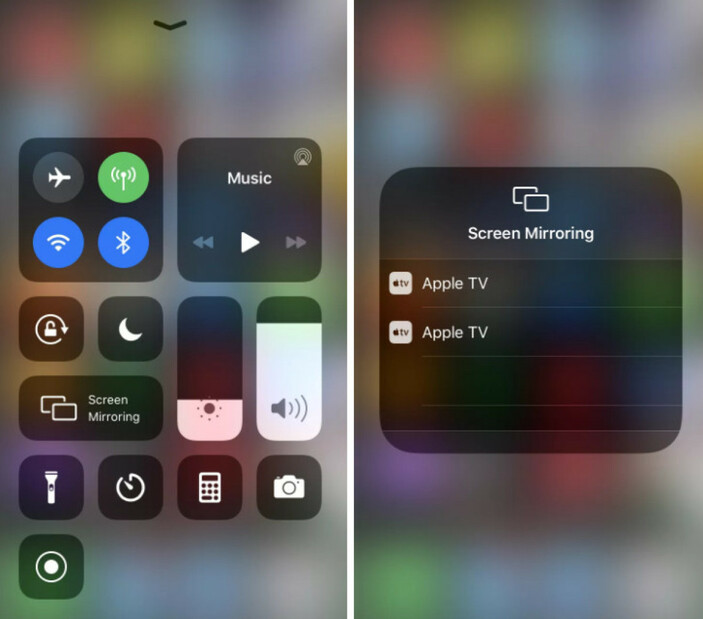
HDMI kablosu kullanarak ekranınızı Android TV’ye yansıtma
TV’niz AirPlay’i desteklemiyorsa kablosuz bağlantı mümkün olmayacaktır. Merak etmeyin; cihazınızı bir HDMI kablosu kullanarak TV’ye bağlayabilir ve ekranınızı yansıtabilirsiniz
iPhone’unuzun şarj bağlantı noktasına bir adaptör takın. iPhone’unuzu HDMI kablosuna bağlamak için buna ihtiyacınız olacak.
Adaptörünüzü HDMI kablosuna bağlayın.
HDMI kablosunu Android TV’ye bağlayın.
Üçüncü taraf uygulamalar ile ekran yansıtma
Daha yeni TV modellerinde “ Apple AirPlay ile çalışır ” etiketi bulunurken , diğer Android TV’lerde bu özellik yoktur.
Ancak, Netflix ve Google uygulamaları gibi Chromecast destekli uygulamalar, TV’nizin AirPlay uyumlu olup olmadığına bakılmaksızın iPhone ekranınızı kolayca Android TV’nize yansıtmanıza olanak tanır. Yalnızca desteklenen uygulamayı açın ve genellikle sağ üst veya alt köşedeki Yayınla düğmesine dokunun.
Hala iPhone ekranınızı Android TV’nize yansıtamıyorsanız, üçüncü taraf uygulamaları kullanmayı deneyebilirsiniz. AirDroid Cast Web veya AirPlayMirror gibi uygulamalar, Apple kullanıcılarının Apple cihazlarının ekranlarını Android TV’lere kolayca yansıtmalarına yardımcı olabilir.
Uygulamayı indirin ve iPhone ile TV’nizin aynı Wi-Fi ağına bağlı olduğundan emin olun.

iPhone’dan TV’ye video akışı yapma
Ekran kaydının yanı sıra, videoları iPhone’unuzdan bir TV’ye aktarabilirsiniz. Süreç benzerdir ve aşağıdaki adımları uygulamanız gerekir:
iPhone’unuzu akıllı TV’nizle aynı Wi-Fi ağına bağlayın.
iPhone’unuzda yayınlamak istediğiniz videoyu bulun.
AirPlay’e dokunun. Bazı uygulamalarda ek bir adım olabilir. Örneğin, video Fotoğraflar’daysa Paylaş → AirPlay’e dokunun.
Listeden TV’nizi seçin.

